Бесплатные качественные пресеты для программы Lightroom от известного сайта FixThePhoto.
Если Вы планируете обрабатывать фотографии в Lightroom как профессиональные фотографы, Вы можете начать, используя готовые пресеты для программы Lightroom. Это сохранённый набор настроек, с помощью которых Вы сможете сделать цветокоррекцию в один клик мыши. В этой статье мы поговорим об интересных пресетах для Лайтрум, как их установить и где их скачать бесплатно.
Каталог бесплатных пресетов для Lightroom
Пресет для Lightroom – что это?
Пресеты для Lightroom – это коллекция настроек для редактирования фотографий, встроенная в программу. Эти настройки позволяют в один клик отредактировать фотографию более эффективнее, чем все шаги по отдельности. Они сочетают в себе все стандартные настройки: баланс белого, экспозиция, кривые, уровни, тона, тени, яркость и прочие.
Почему стоит использовать пресеты в Lightroom?
Преимущества пресетов для Лайтрум можно перечислять довольно долго и среди всех прочих я выделил лишь самые важные.
1. Экономия времени: Представьте ситуацию, Вы свадебный фотограф и отсняли очередную фотоссесию примерно в две тысячи фотографий в формате Raw. Вместо того, чтобы загружать все фото и обрабатывать по отдельности каждую как минимум 5-10 минут, Вы можете воспользоваться уже готовыми пресетами для Lightroom, тем самым мгновенно обрабатывать Ваше фото, пусть не на 100%, но на 85-90% точно. Довольно удобно, неправда ли?
2. Творческий возможности: Любите экспериментировать, ищите для себя новый стиль или выбираете между черно-белой и пленочной фотографией? Или возможно Вам больше подойдут холодные цвета или вовсе винтажный стиль? Применяя пресеты для Lightroom, Вы получите массу творческих возможностей, которые в свою очередь позволят эффективно применить разные способы цветокоррекции и посмотреть какой стиль подходит конкретно Вашим фото.
3. Полный контроль: У Вас есть пресет, который Вам нравится, но Вы хотели бы его слегка изменить, отрегулировать контраст или цвет сделать более насыщенным? Вообще никаких проблем. Любой из разработанных пресетов, который Вы используете в Lightroom является полностью настраиваемым и сделать это можно несколькими щелчками мыши.
Где Найти Бесплатные Пресеты для Lightroom?
На сегодняшний день в сети есть масса различных сайтов, форумов, где разработчики и пользователи пытаются продвинуть свои пресеты для Lightroom совершенно бесплатно. Однако многие из них являются бесполезными, проще говоря, используя их, результата практически не будет.
Исходя из этого, я рекомендую Вам использовать лишь проверенные ресурсы, допустим Вы можете попробовать профессиональные пресеты для Lightroom бесплатно от FixThePhoto. Это американский сервис по обработке фотографий онлайн. На сайте размещено более 300 бесплатных пресетов для всех видов фотографии: портреты, свадебные, семейные, уличные, детские фото.
Коллекция бесплатных пресетов для программы Лайтрум от FixThePhoto!
1. Добавьте матовый эффект на ваши фото с Matte Lightroom Presets.

Этот пресет был разработан, чтобы придать Вашим изображениям популярный матовый эффект, слегка вымывая цвета и создавая впечатление, будто изображения напечатаны на матовой бумаге. Рекомендуем использовать данный пресет для уличных портретов, свадебных и детских фото.
2. Придайте вашим фотографиям модный блеск с Fashion Lightroom Presets.

Используйте этот пресет для придания Вашим изображениям хорошего стилизованного тона, идеально подходящего для съемки в студии или на улице. Fashion Lightroom Presets слегка смягчают цвет и добавляют теплый оттенок, идеально подходящий для гламурных, модных, журнальных и портретных фотографий.
3. Доведите ландшафтные снимки до совершенства с Landscape Lightroom Presets.
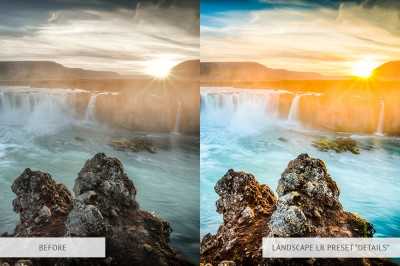
Данные пресеты предназначены для пейзажных фотографов. Они сделает Ваши пейзажные фотографии сочнее, углубив цвета, повысив резкость и действительно выделив мелкие детали.
4. Street Lightroom Presets для уличной ‘Стрит’ фотографии.

Этот набор лучше всего подходит для уличных портретов, окруженных естественными цветами и солнечным светом. Он был разработан для использования на уличных фотографиях, сделанных в городских условиях, но он также будет хорошо работать с портретами или городскими пейзажами. Street Lightroom Presets изменяют тон изображения и придают ему небольшой матовый эффект.
5. Бесплатные HDR Lightroom Presets для увеличения динамического диапазона фотографии.

HDR фото в результате сложения нескольких кадров (обычно три) с которых берут самые удачные фрагменты. В результате чего расширяется динамический диапазон и получаются яркие и выразительные изображения, на которых видны самые мельчайшие детали. Если у Вас нет таких фото, Вы можете загрузить эти HDR Lightroom Presets и сделать это в несколько кликов. Этот пресет сделает Ваши изображения четкими, сделают детали ярче в тенях и бликах. Такой эффект прекрасно смотрится на пейзажных снимках или же на чёрно-белых портретных снимках.
6. Cool Lightroom Presets для придания снимкам оттенка драмы.

Хотите сделать фото выразительнее или драматичнее? Воспользуйтесь данным пресетом, который добавляет синий оттенок, делает изображение более выразительным и резким. Затемняет все оттенки других цветов, делает кожу холоднее.
7. Бесплатные Warm Lightroom Presets для тёплого и солнечного фото.

Делает снимки более яркими и теплыми словно они залиты летним солнцем, помогает создать захватывающий кинематографический эффект. Если Вы хотите, чтобы фотография вызывала теплые, приятные чувства, используйте этот пресет. Невероятно выглядит на снимках с естественным освещением – особенно на фотографиях, которые Вы делаете на рассвете.
8. Эффект старой плёнки с Instagram Lightroom Presets для популярной социальной сети.

Adobe Lightroom — одно из самых популярных приложений для редактирования фотографий, которое позволяет делать цветокоррекцию перед публикацией в Instagram. Если Вам нужно добавить эффект старой пленки, этот комплект — идеальный вариант.
9. Интересные Light & Airy Lightroom Presets для нежных фотографий.

Очень важно соблюдать естественные оттенки нежных фотографий, чтобы не сделать кожу слишком «замыленной». Этот пресет поможет приукрасить естественный оттенок изображения, чтобы придать ему невероятно красивый блеск. Рекомендуем использовать этот пресет для женских портретов и фото новорожденных.
10. Бесплатные Newborn Lightroom Presets для улучшения фотографий.

Используйте эти пресеты, разработанные для фотографий с новорожденными, чтобы сэкономить свое время, а также создавать красивые изображения в один клик. Они сделают цвет чистым, а кожу – кремовой, при этом убирая все яркие покраснения.
11. Black and White Lightroom Presets сделают ваши снимки черно-белыми.

Используйте его, чтобы превратить Ваши изображения в черно-белые фотографии. Комплект идеально подходит для портретной или пейзажной фотографии.
12. Для исправления цветового баланса и освещения используйте Cross Process Lightroom Presets.

В случае резкого освещения, используйте этот пресет. Он предоставят Вам различные комбинации цветовых эффектов в зависимости от фотографии, к которой вы применяете его. Фотографии становятся теплыми с желтоватым оттенком.
13. Wedding Lightroom Presets для свадебного фотографа.

Этот пресет разработан специально для свадебных фотографий, чтобы придать им стильный и изысканный вид одним щелчком мыши. Используйте его, чтобы улучшить внешний вид Ваших фотографий в этот особенный день.
14. Бесплатные Pastel Lightroom Presets для придания мягкости.

Один из самых универсальных и лучших пресетов Lightroom, который чаще всего используется и загружается. Этот фильтр подходит для любого жанра фотографии и используется исключительно по желанию фотографа, учитывая, какой объект должен быть смягчен. Независимо от используемого освещения, этот пресет наполнит изображение теплой атмосферой.
15. Portrait Lightroom Presets обработка портретного фото в один клик.

Этот пресет предназначен для повышения резкости Вашей фотографии и придания ей более четкого вида, идеально подходит как для студийных так и для уличных портретов. Примените эффект одним щелчком мыши в Lightroom и настройте его, если требуется, чтобы соответствовать Вашей фотографии добавить стильный штрих.
Как Установить Пресеты для Lightroom?
Если Вы ранее никогда не использовали пресеты для Lightroom, Вы наверняка думаете, что установка – это длительный и сложный процесс. Я поспешу Вас обрадовать, чтобы установить пресеты в Lightroom Вам потребуется выполнить несколько шагов. Вы можете ознакомится с ними просмотрев небольшой видео урок.
Можно ли Использовать Пресеты для Lightroom в Мобильной Версии?
Лайтрум для мобильных телефонов имеет фактически тот же функционал что и версия для компьютера. Это значит, что пресеты можно использовать и в телефонном приложении. Но что же делать, если Вы скачали пресеты для ПК или сделали их сами? Ведь хотелось бы их использовать и на своем смартфоне.
Дело в том, что пресеты для полной версии Lightroom имеют формат lrtemplate или xmp, а на мобильной версии — DNG. Для тех, кто пользуется официальной версией программы проблемы вообще нет, так как все данные, в том числе и пресеты, синхронизируются между устройствами и сами конвертируются в нужный формат.
Как перенести пресеты Lightroom в мобильную версию?
Шаг 1. Выберите любую фотографию. Перейдите во вкладку коррекция. Выберите Ваш пресет, который хотите конвертировать в dng формат.
Шаг 2. Нажмите в верхнем меню «Файл» — «Экспорт». В окне выберите «Экспорт в DNG», далее выберете папку куда Вы хотите экспортировать Ваш новый мобильный пресет. Готово!
Как Установить Мобильные Пресеты для Lightroom?
Первый способ:
Шаг 1. Откройте приложение и нажмите «Добавить новое фото». Добавьте ранее скачанный файл в формате dng (или свой).
Шаг 2. Нажмите на загруженное изображение и сверху справа найдите самую правую кнопку (3 точки), нажмите на неё.
Шаг 3. Далее нажмите «Скопировать настройки» и выберите что именно Вам нужно.
Шаг 5. Теперь откройте нужное Вам фото и нажимаем «Вставить настройки». Все просто. Но этот способ неидеален тем, что Вы должны хранить эту фотографию и каждый раз повторять данный ритуал.
Второй способ:
Шаг 1. Итак, изображение уже загружено, опять нажимаем на кнопку в правом углу (3 точки) и нажимаем кнопку «Создать стиль» и опять же, выбираем те настройки, которые будут доступны в нашем пресете. Даем имя пресету.
Шаг 2. Теперь открываем Вашу фотографию, к которой вы хотите применить мобильный пресет и листаем нижнюю панель инструментов в самый правый край. Там будет кнопка «Стили», нажмите на неё.
Шаг 3. Здесь выберите «Пользовательские стили».
Шаг 4. Пресет готов! Теперь его можно использовать из этой вкладки, а фотографию с форматом dng удалить.
Как Удалить Пресеты Lightroom?
Если Вас не устраивает пресет или попросту не используете его, Вы можете удалить пресет несколькими способами:
Первый способ:
Шаг 1. Перейдите в модуль и откройте библиотеку Ваших пресетов.
Шаг 2. Выберите ненужный пресет, кликните правой копкой мыши и выберите “Delete”. Если случайно удалили не тот пресет — жмите Ctrl+Z (Windows) или Cmd+Z (Mac) и действие отменится.
Второй способ:
Шаг 1. Перейдите в папку с пресетами Adobe Lightroom и удалите все вручную. Папка с пресетами находится в Adobe — CameraRaw — Настройки — Пользовательские Пресеты.
Одним из самых больших преимуществ использования Lightroom является возможность редактировать множество фотографий очень быстро путем пакетного редактирования или синхронизации, применения настроек одной фотографии к многим другим. Если Вы объедините пресеты для Lightroom с пакетным редактированием, Вы сможете существенно сократить время редактирования целого фотосета.
alfor.ru
Бесплатные пресеты для lightroom
Сегодня невозможно себе представить Инстаграм без красивых фотографий. Можно, конечно, научиться мобильной обработке и я вам очень рекомендую, если вы ведете свой блог в Инстаграм, но также можно пойти более быстрым путем и получить весь набор настроек для определенного стиля обработки фотографий. Для этого нам понадобится мобильное приложение Lightroom (лайтрум) и пресеты (как раз определенный набор настроек для фото).
Что такое пресеты
Тренд на использование пресетов пошел из мобильной обработки фотографий, который стал очень популярным среди блогеров пару лет назад. Это набор настроек для свето и цветокоррекции фотографии. Пресеты можно применить для группы фото в Инстаграм и получить на выходе единую красивую ленту. Давайте посмотрим на примеры использования пресетов от популярных блогеров Инстаграм.
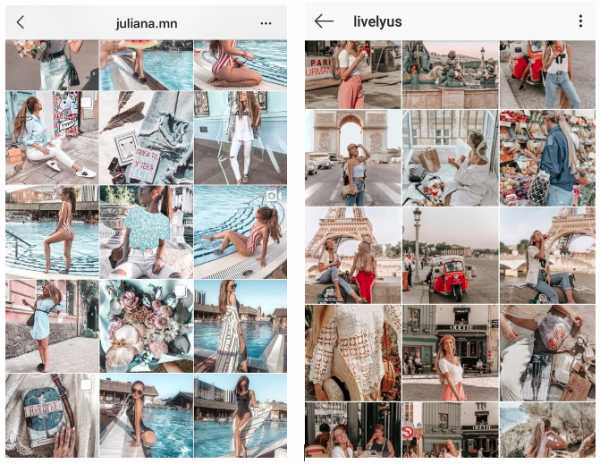
Бесплатные пресеты для lightroom от instprofi
Для своих подписчиков я подготовила очередной подарок. Три комплекта бесплатных пресетов для лайтрум (мобильная версия).
1. Preset Orange. (теплая обработка)

2. Preset Chocolate
Модная темно-коричневая обработка.
3. Preset Indigo
В холодных тонах.
Как скачать пресеты
Чтобы получить наборы пресетов бесплатно, нужно подписаться на @instprofi и написать в директ «хочу пресеты», и я вам отправлю ссылку на скачивание.
Как установить пресеты для lightroom
Давайте разберемся как использовать пресеты в lightroom.
1. Необходимо скачать приложение Adobe Lightroom CC на телефон.
Для пользователей iPhone — через AppStore. Ссылка для скачивания (ios)
https://itunes.apple.com/ru/app/adobe-lightroom-cc/
Для Android- через Google Market (программа совершенно бесплатная, нужно всего лишь зарегистрироваться в Creative Cloude).
Ссылка для (android) https://play.google.com/store/apps/details?id=com.adobe.lrmobile&hl=ru
Процедура регистрации:

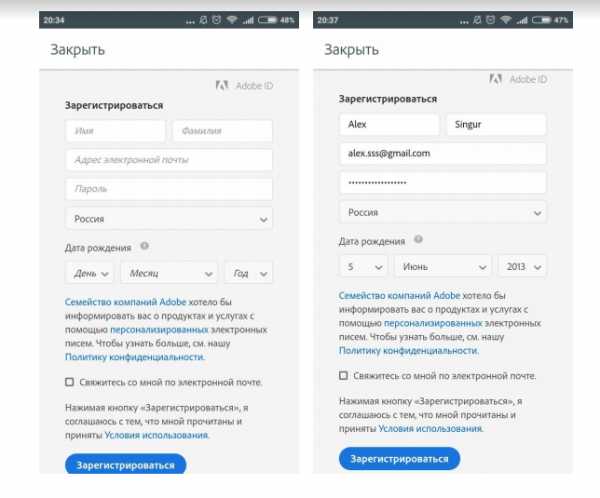
2. Скачайте полученные пресеты себе на смартфон. (формат dng ). Иногда срабатывает автоматическое окно открыть dng формат в приложении Lightroom. Нажмите ок и у вас пресет (фотография с настройками) сразу откроется в приложении. Вам останется только в меню три точки скопировать настройки ( ниже как на фото в 3 пункте).
3. После регистрации в Creative Cloude открываем Adobe Lightroom CC и добавляем ранее сохранённую вами фотографию в рабочее поле.

Далее открываем эту фотографию и в правом верхнем углу нажимаем на кнопку «три точки» и в появившемся окне выбираем «копировать настройки».
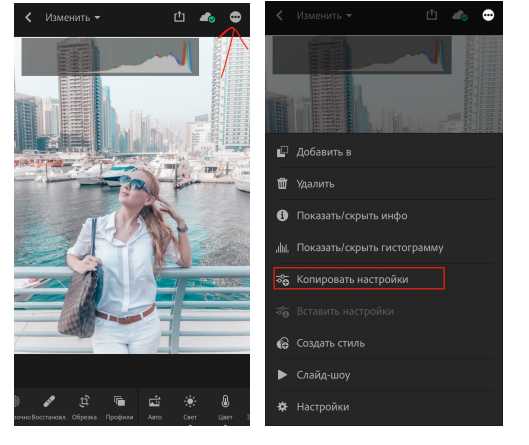
4. Открываем в программе ту фотографию, которую нужно обработать и в правом верхнем углу нажимаем на кнопку «три точки» и в появившемся окне выбираем «применить настройки».

5. Так как все фотографии сняты в разных условиях освещенности, после применения пресета подкручиваем свет (экспозиция) и цвет (температура)!
Рекомендуем почитать:
instprofi.ru
50 лучших бесплатных пресетов для Lightroom
Zine Fashion Lightroom Presets – Volume II
Vibrant Colors HDR Lightroom Preset
FoodKit – Food Presets for Lightroom & ACR
Strong HDR Lightroom Preset
Artistic vol. 3 Lightroom Presets
Autumn Color Boost HDR Lightroom Preset
Black & White HDR Lightroom Preset
Matte Blogger Presets for Lightroom & ACR
Sharp HDR Lightroom Preset
Настройка цветовых эффектов
В Lightroom доступны опции для работы с цветом. С их помощью можно улучшить цвет фотографии или создать эффект выцветания.
Color Pop Lightroom Preset
Vibrant Landscape Lightroom Preset
Autumn Landscape Lightroom Preset
Bold Color Lightroom Preset
Color Love Lightroom Preset
Sharp Pop Lightroom Preset
Light Leak Lightroom Preset
Cinema Lightroom Preset
Intense Warm Lightroom Preset
Popper Lightroom Preset
Soft Pastel Lightroom Preset
Soft & Light Lightroom Preset
Pastel Lightroom Preset
Elegant Fade Lightroom Preset
August Sunset Lightroom Preset
Faded Lightroom Preset
Orange Fade Lightroom Preset
Grace Lightroom Preset
Beach Life Lightroom Preset
Summer Breeze Lightroom Presets
Summer Love Lightroom Preset
Чёрно-белые эффекты
Чтобы получить максимум от чёрно-белых фото, вам придётся добавить несколько штрихов. Эти пресеты выполнят всю работу за вас.
Sharp Black & White Lightroom Preset
Black & White Lightroom Preset
High Contrast Black & White Lightroom Preset
B&W Berkeley
Винтажные эффекты
Хотите добавить винтажный эффект к фото? Это можно сделать с помощью приведенной ниже подборки пресетов.
Instant Hipster Lightroom Presets
Vintage Fade Lightroom Presets
Vintage Lightroom Preset
Lavender Lomo Lightroom Preset
Blondies and Brunettes Lightroom Presets
www.internet-technologies.ru
